Все способы:
Компания Brother активно занимается производством различных моделей МФУ. Среди списка их продукции есть модель DCP-1512R. Работать такое устройство будет только в том случае, когда на компьютере установлены подходящие драйверы. В этой статье мы разберем методы инсталляции таких файлов к вышеупомянутому оборудованию.
Загружаем драйвер для Brother DCP-1512R
В случае с рассматриваемым мультифункциональным девайсом доступно четыре варианта загрузки драйверов. Давайте по очереди подробно рассмотрим каждый, чтобы вы смогли потом выбрать наиболее удобный и без проблем поставить нужное программное обеспечение.
Способ 1: Официальный веб-ресурс
Мы решили рассказать об этом методе в первую очередь, поскольку он является самым эффективным и надежным. На сайте разработчика присутствует библиотека со всеми необходимыми файлами, а скачивание их осуществляется следующим образом:
- Откройте главную страницу производителя в интернете.
- Наведите курсор и кликните на пункт «Поддержка». В раскрывшемся меню выберите «Драйверы и руководства».
- Здесь вам предлагают выбрать один из вариантов поиска. Сейчас лучше всего задействовать «Поиск устройства».
- Введите наименование модели в соответствующей строке, после чего нажмите на клавишу Enter, чтобы произошел переход к следующей вкладке.
- Вы будете перемещены к странице поддержки и загрузки МФУ Brother DCP-1512R. Здесь следует сразу обратиться в раздел «Файлы».
- Обратите внимание на таблицу с семействами и версиями ОС. Сайт не всегда автоматически определяет их правильно, поэтому перед переходом к следующему шагу убедитесь в том, что данный параметр указан верно.
- Потребуется загрузить полный пакет драйверов и программного обеспечения. Для этого нажмите на соответствующую кнопку, выделенную синим цветом.
- Последним действием перед началом загрузки является ознакомление и подтверждение лицензионного соглашения.
- Теперь запустится процесс скачивания драйвера. Пока вы можете ознакомиться с рекомендациями по инсталляции, описанной на сайте.
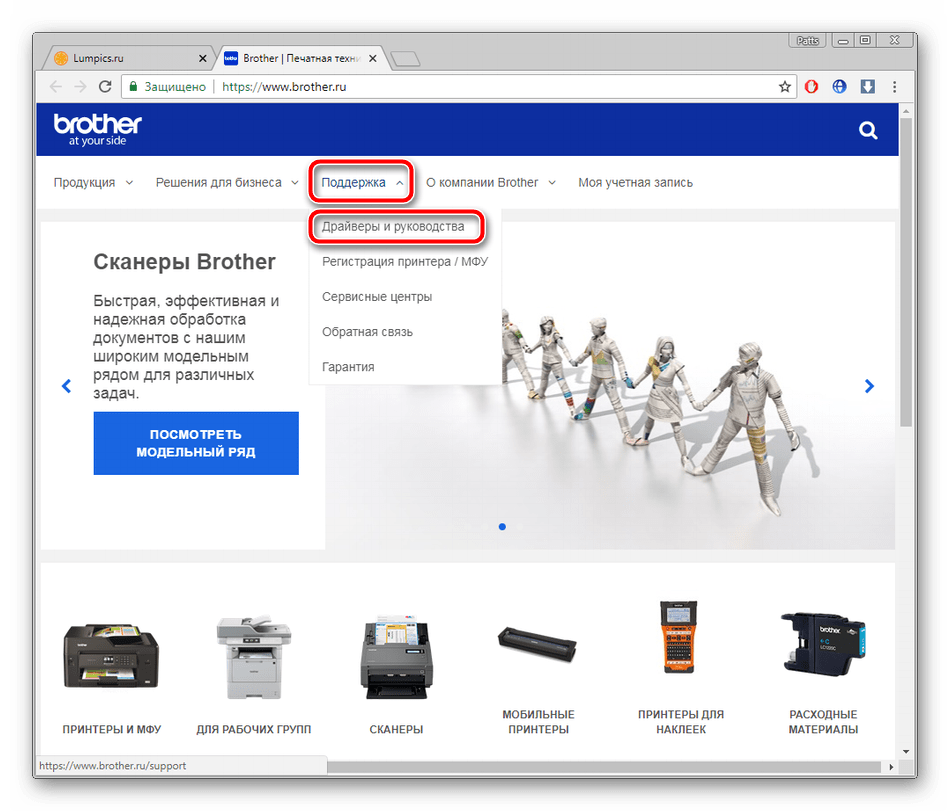
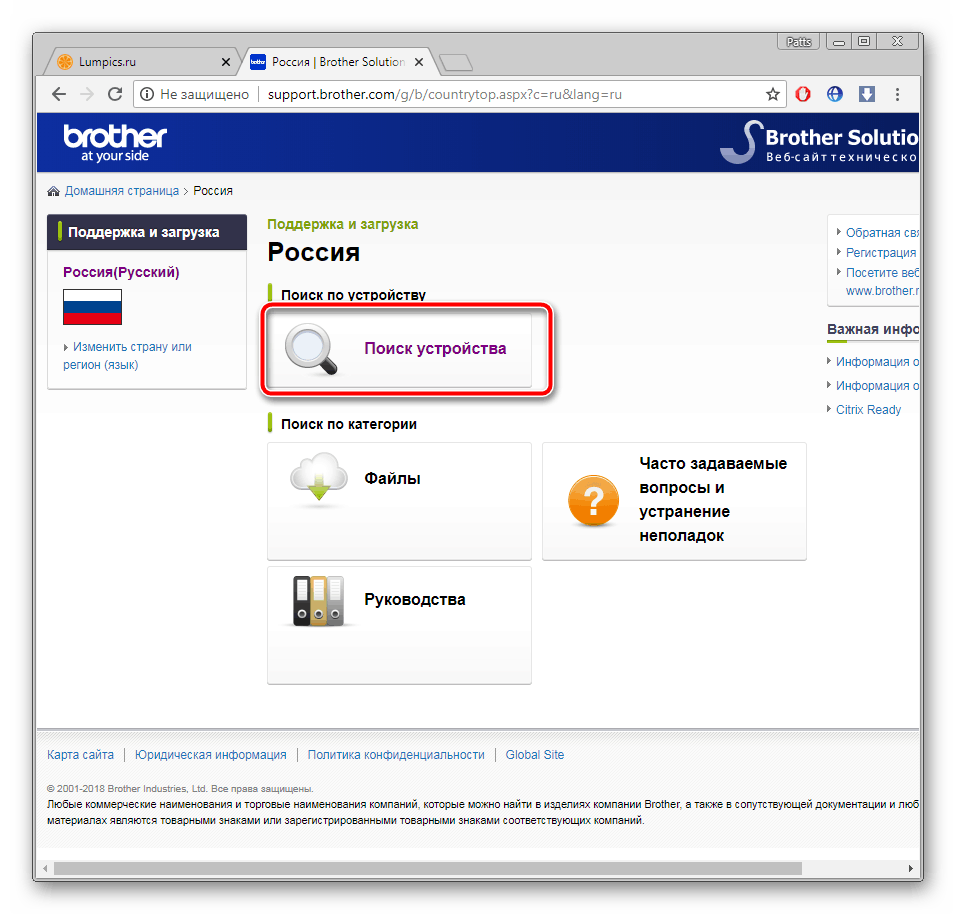
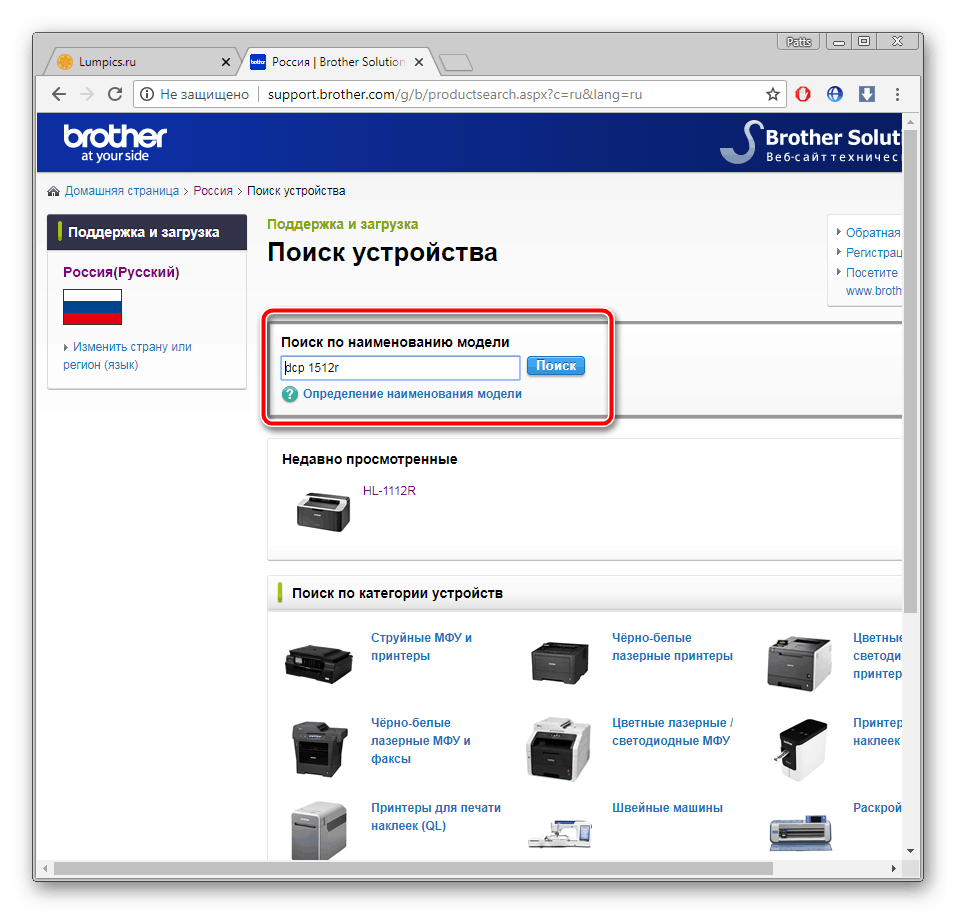
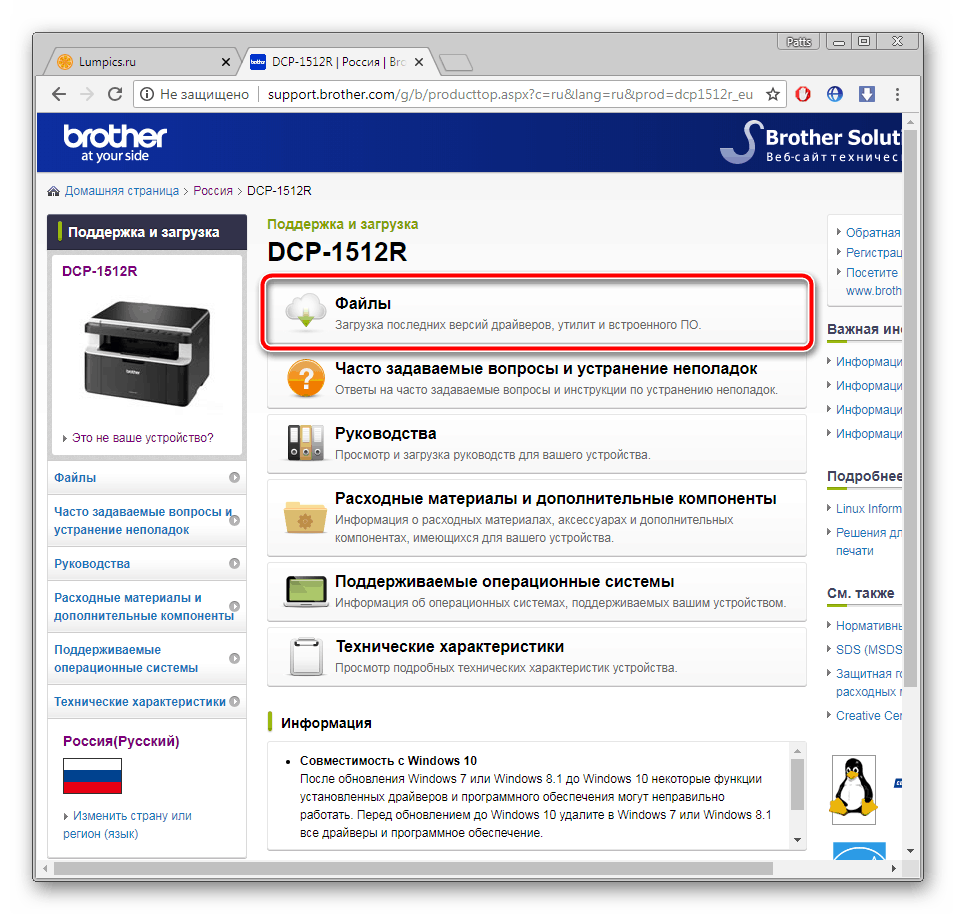
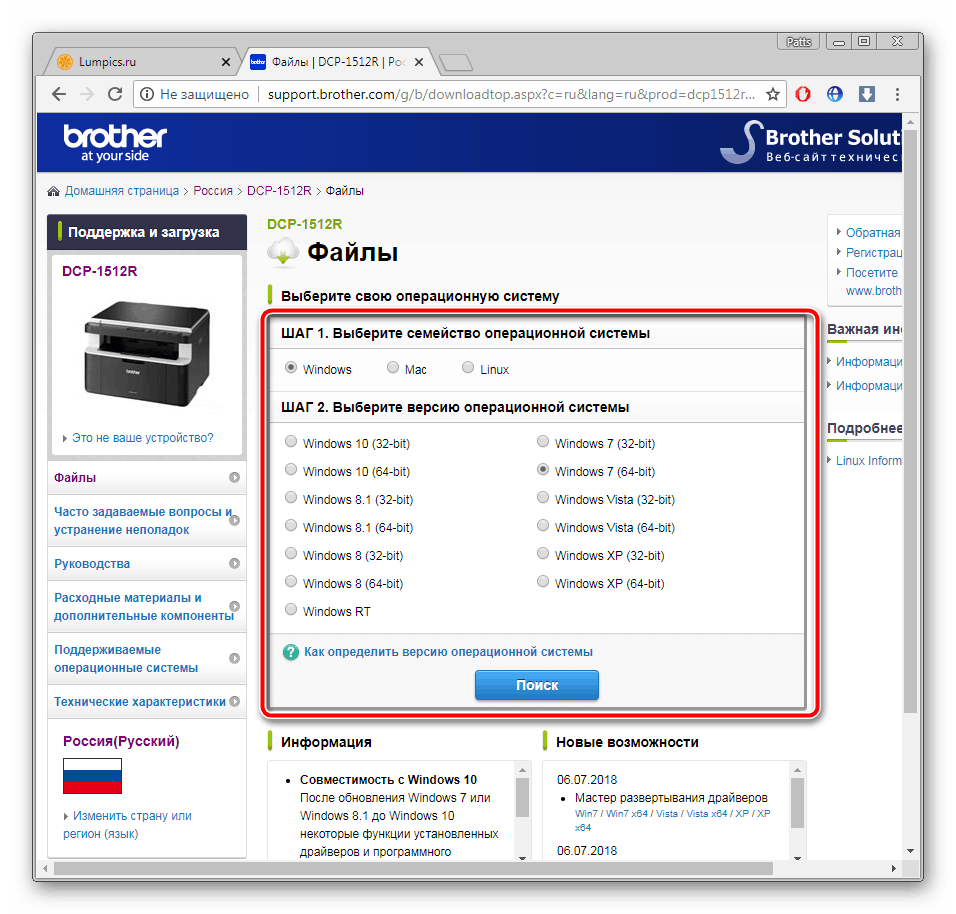
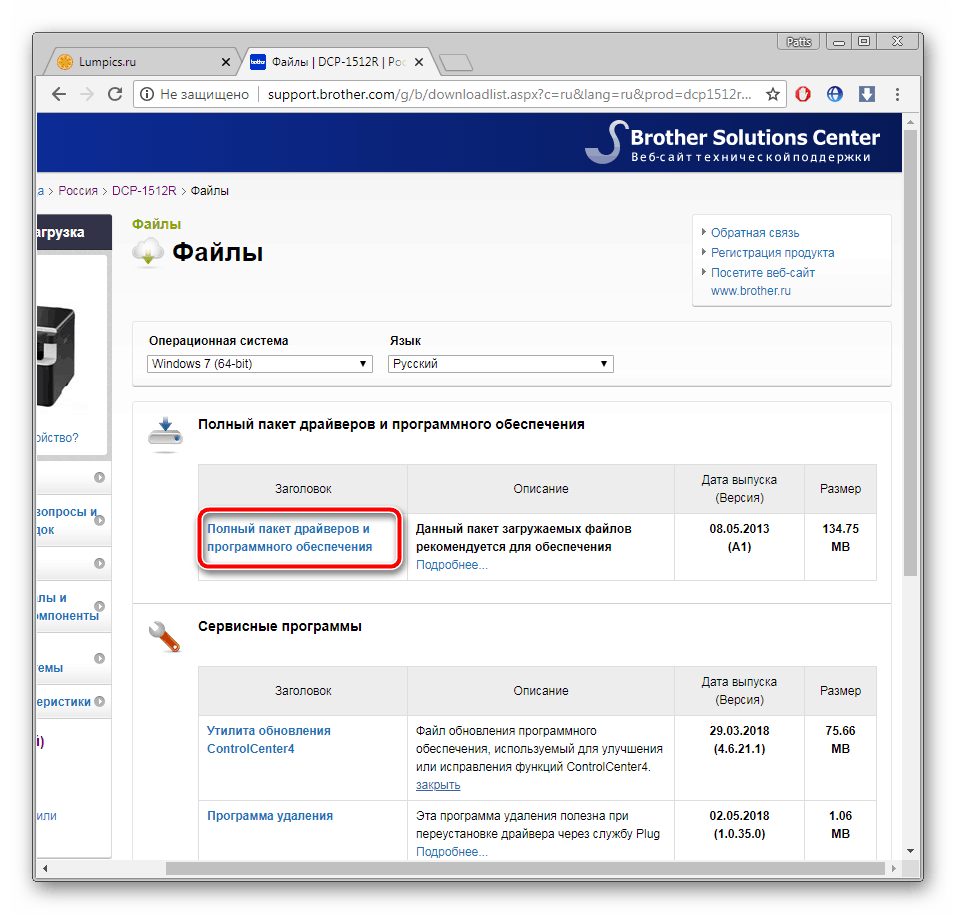
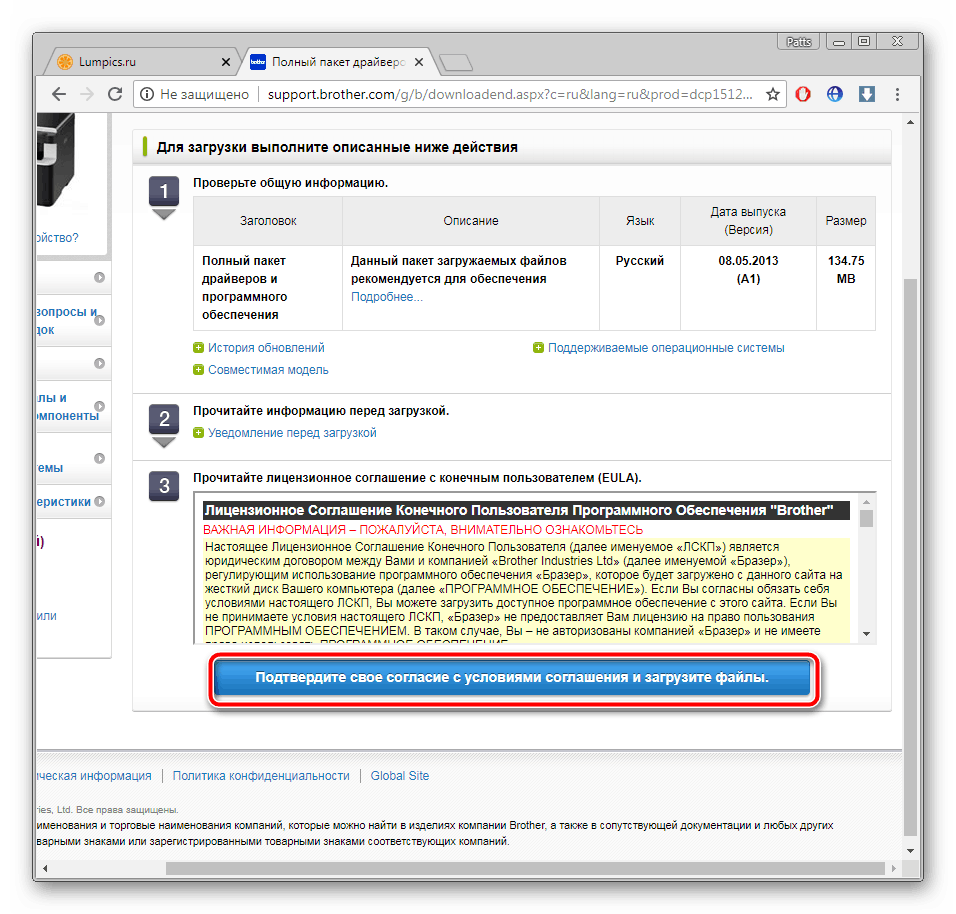
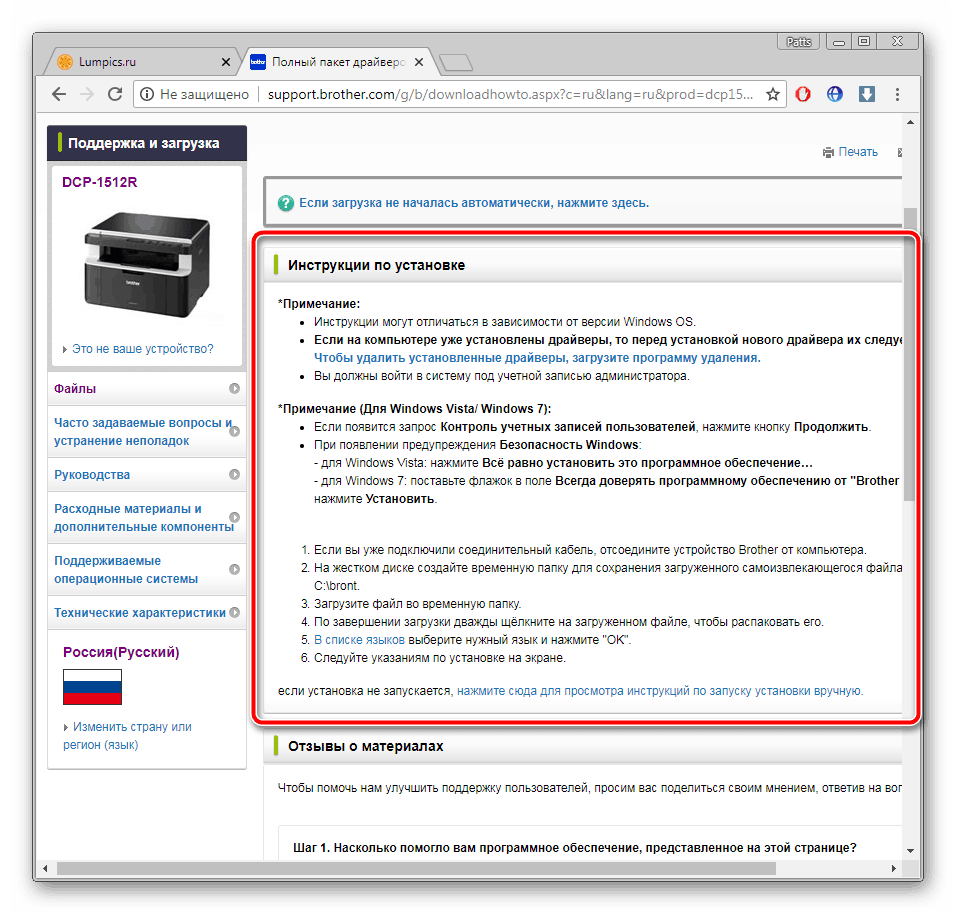
Остается только запустить загруженную программу и следовать простому руководству, представленному в установщике.
Способ 2: Специализированный софт
На просторах интернета несложно отыскать софт под любые цели, в том числе и для инсталляции ПО к различному подключенному к компьютеру оборудованию. Выбрав этот метод, вам не нужно будет производить действия на сайте или выполнять другие манипуляции. Скачайте подходящую программу, запустите процесс сканирования и дождитесь, пока она самостоятельно поставит драйвер. Развернуто обо всех популярных представителях такого софта читайте ниже.
Подробнее: Лучшие программы для установки драйверов
Нашей рекомендацией станет DriverPack Solution – один из лучших представителей программ, речь о которых шла в абзаце выше. Найти детальные инструкции по использованию ДрайверПак вы можете в другой нашей статье по ссылке ниже. Перед запуском сканирования не забудьте подключить МФУ, чтобы оно определилось операционной системой.

Подробнее: Как обновить драйверы на компьютере с помощью DriverPack Solution
Способ 3: Идентификатор МФУ
Если вы перейдете в свойства оборудования через «Диспетчер устройств» в Виндовс, то обнаружите, что оно имеет свой уникальный код. Благодаря ему происходит функционирование с ОС. Кроме этого данный идентификатор можно использовать на различных сервисах, которые позволяют по нему отыскать необходимый драйвер. Для Brother DCP-1512R этот код выглядит так:
USBPRINT\BROTHERDCP-1510_SERI59CE

Другой наш автор подробно расписал все действия, которые потребуется произвести, выбрав этот метод. Читайте это по ссылке ниже.
Подробнее: Поиск драйверов по ID оборудования
Способ 4: «Устройства и принтеры» в Windows
Через раздел «Устройства и принтеры» в операционной системе можно добавить оборудование, которое не обнаружилось автоматически. Во время этого процесса также происходит подбор и загрузка драйвера. Если нет желания искать данные на сайтах или скачивать дополнительное программное обеспечение, рекомендуем детальнее ознакомиться с этим методом, перейдя по ссылке ниже.

Подробнее: Установка драйверов стандартными средствами Windows
Как видите, все четыре способа отличаются и подходят для разных ситуаций. Каждый из них является эффективным и поможет загрузить правильные файлы. От вас же требуется только выбрать инструкцию и следовать ей.
 Наша группа в TelegramПолезные советы и помощь
Наша группа в TelegramПолезные советы и помощь
 lumpics.ru
lumpics.ru



Задайте вопрос или оставьте свое мнение